Mac Blu-ray Player работает как бесплатное программное обеспечение AVI плеер
Mac Blu-ray Player, как многоцелевой медиа плеер, можно использовать также бесплатный WMV плеер . Вам возможно смотреть любой AVI на Mac или PC, удалив все известные защиты AVI в секунды. Действительно мощный и полезный инструмент! В качестве бесплатного программного обеспечения AVI плеера на Mac, Mac Blu-ray Player может играть AVI без функциональных ограничений. Его прицесс очень прост и только требует два шага.
Шаг 1: Скачать
Шаг 2: Операция
1) Открыть Mac Blu-ray Player, диалог регистрации появится. Нажмите на кнопку «Продолжить» , а затем вы можете играть AVI бесплатно.

2) Сейчас появятся два открытые кнопки : " Открыть файл " и " Открыть диск "
Если вы хотите играть AVI файлы , вы можете нажать кнопку " Открыть файл " , а затем нажмите AVI документ , чтобы начать играть напрямую. Вы также можете воспроизводить файлы ISO через " Открыть файл " . Но если вы хотите играть Blu-Ray дисков или DVD , можно выбрать кнопку " Открыть диск " .
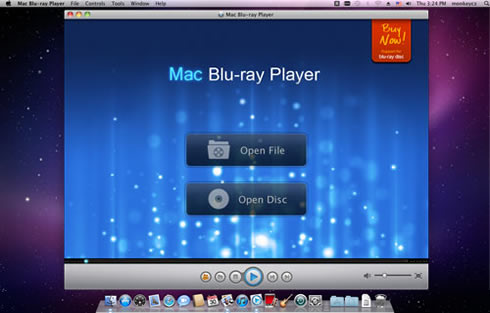
3) (опция) Если вы играете BD / DVD , через пару секунд расшифровки, вы войдете в навигационную панель , на которой вы можете нажать "Играть" кнопку, чтобы играть непосредственно , или вы можете выбрать субтитры, аудио и название в первую очередь.
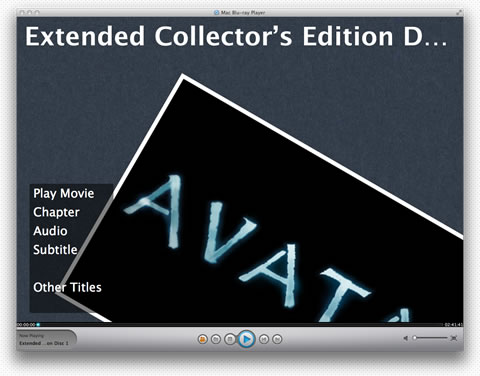
Шаг 3: Настройки
Когда вы играете в AVI фильмы , вы можете принять меры следующим образом:
1) Снимок: Ctrl+Alt+S
Снимать фильм по сочетаний клавиш или нажатием кнопки " Снимок " в меню "Инструменты".
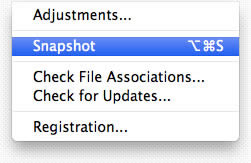
2) Регулировки
Нажмите кнопку "Инструменты" и выберите " регулировки" . Есть пять разделов , которые будут установлены в видео тюнер: яркость , насыщенность, контрастность , гамма , и оттенок . Если вы хотите сбросить их , вы можете нажать кнопку "Переустановка" . Более того, если вы хотите сохранить настройки , вы можете проверить" Всегда применить настройки " в левом нижнем углу .
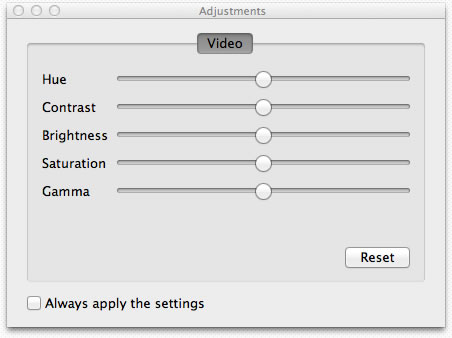
3 ) Соотношение сторон
Если вы хотите настроить соотношение сторон , вы можете найти его в "Видео" в меню инструментов.
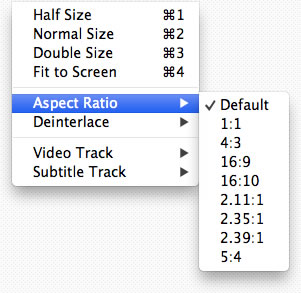
4) Размер экрана
Вы можете настроить размер экрана по сочетаний клавиш или через варианты в "Видео" в меню инструментов.
Половинный размер : Команда +1
Нормальный размер : Команда +2
Двухместный размер : Команда +3
По размеру экрана : Команда +4
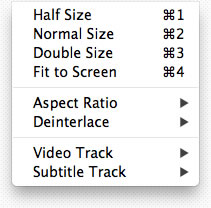
Кроме того :
Другие форматы медиа поддерживаемы здесь: Blu-ray, DVD, Video CD, MOV, MKV, FLV, AVI, MPEG, RMVB, MP4, MP3, WMA, AAC, AC3, и т.д.

Mac Blu-ray Player
Версия: V3.3.16
Размер: 22.8MB
Mac OS X 10.8 to 10.14
$39.95 $59.95






